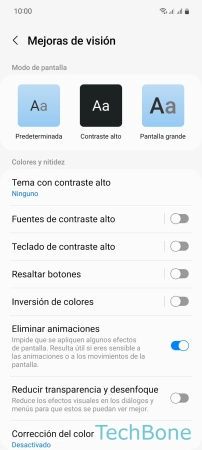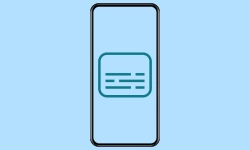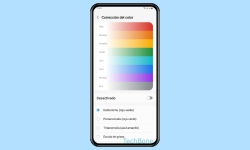Samsung - Activar o Desactivar las Animaciones de la Pantalla
Las animaciones afectan al rendimiento del móvil y pueden desactivarse en cualquier momento, como mostramos aquí.
Escrito por Denny Krull · Última actualización el
Al navegar por el sistema, se muestran diversas animaciones o efectos, que también pueden desactivarse en cualquier momento para acelerar el móvil. A continuación mostramos dónde encontrar y configurar las opciones de animación.
Los efectos de pantalla o animaciones se muestran al realizar ciertas acciones y un simple toque es suficiente para iniciar una animación. Hay varias razones por las que se quiere reducir o incluso desactivar completamente las animaciones de la pantalla. Por un lado, puede ser por motivos de salud, por otro, para ajustar aumentar el rendimiento en el móvil Samsung. Hay dos formas para activar o desactivar las animaciones: en primer lugar, mediante las funciones de accesibilidad y, en segundo lugar, mediante las opciones de desarrollador. Esta última opción ofrece más opciones de ajuste, de modo que también se puede ralentizar la animación.
Ajustes de Accesibilidad
En los ajustes de accesibilidad se encuentra elmenú "Mejoras de visión" que contiene la función "Eliminar animaciones" para desactivar por completo los efectos de pantalla.
Esto incluye, por ejemplo, el efecto de transición de los menús, el efecto al cambiar de pantalla de inicio o la animación al abrir y cerrar aplicaciones.
Opciones de Desarrollador
Otra opción para ajustar las animaciones de la pantalla son las opciones de desarrollador, donde se puede reducir, desactivar o aumentar el factor o la escala para, por ejemplo, acelerar las animaciones.
Se puede configurar las siguientes tres categorías en cualquier momento y se encuentran bajo "Dibujo":
- Escala de animación de ventana
- Escala de animación de transición
- Escala de duración de animación
Nota: Para poder ajustar estas opciones, primero hay que activar las opciones de desarrollador.
Preguntas más frecuentes (FAQ)
¿Qué significa eliminar animaciones?
Si se activa la opción "Eliminar animaciones" en las funciones de accesibilidad en el móvil Samsung, se desactivan todos los efectos de transición y animaciones de pantalla al abrir y cerrar aplicaciones, lo que tiene un efecto positivo en el rendimiento del móvil.
¿Cómo acelerar las animaciones en el móvil?
Tras activar las opciones de desarrollador en el móvil Samsung, se puede ajustar la configuración de las animaciones en cualquier momento y, por ejemplo, aumentar o disminuir la velocidad de los efectos de transición en la pantalla.